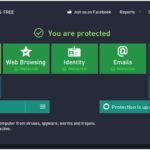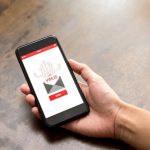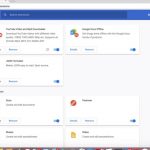Apple se enorgullece de proporcionar a los usuarios un entorno seguro, protegido contra malware y virus. Una característica de tu ordenador Mac que ayuda a proporcionar un entorno de este tipo en MacOS se conoce como Gatekeeper.
Gatekeeper se introdujo inicialmente en OS X Mountain Lion, y comprueba que las aplicaciones que se descargan son seguras y están aprobadas por Apple, ya sea a través de la App Store o en otro lugar. Gatekeeper actualmente ofrece tres opciones, como sigue: App Store, App Store y Desarrolladores Identificados, y en cualquier lugar.
Si quieres descargar un software que no está aprobado por Apple, Gatekeeper puede interponerse en tu camino, lo cual es bastante problemático. Sin embargo, tienes la posibilidad de ajustar la configuración de Gatekeeper para acceder a software que no está aprobado oficialmente por Apple. Ten en cuenta que cuando desactivas el Gatekeeper, lo haces bajo tu propio riesgo. Por lo general, esta opción sólo la utilizan los usuarios avanzados que pueden evitar el malware y los virus.
Ajustar la configuración del Gatekeeper
Como ya se ha dicho, Apple proporciona tres ajustes en el Gatekeeper, que son App Store, App Store y Desarrolladores Identificados, y Anywhere. Para una breve introducción a estas tres opciones, lee la siguiente guía.
- En cualquier lugar: Esta opción básicamente desactiva el Gatekeeper, ya que permite descargar aplicaciones de cualquier fuente.
- App Store: Este es el ajuste más seguro, y te limita a ejecutar sólo aplicaciones de la Mac App Store.
- App Store y Desarrolladores Identificados: Esta opción te permite ejecutar aplicaciones del App Store y de desarrolladores de software registrados en Apple.
Si encuentras que el Gatekeeper está limitado y quieres deshabilitarlo, tendrás que establecer tu configuración de Gatekeeper en Anywhere .
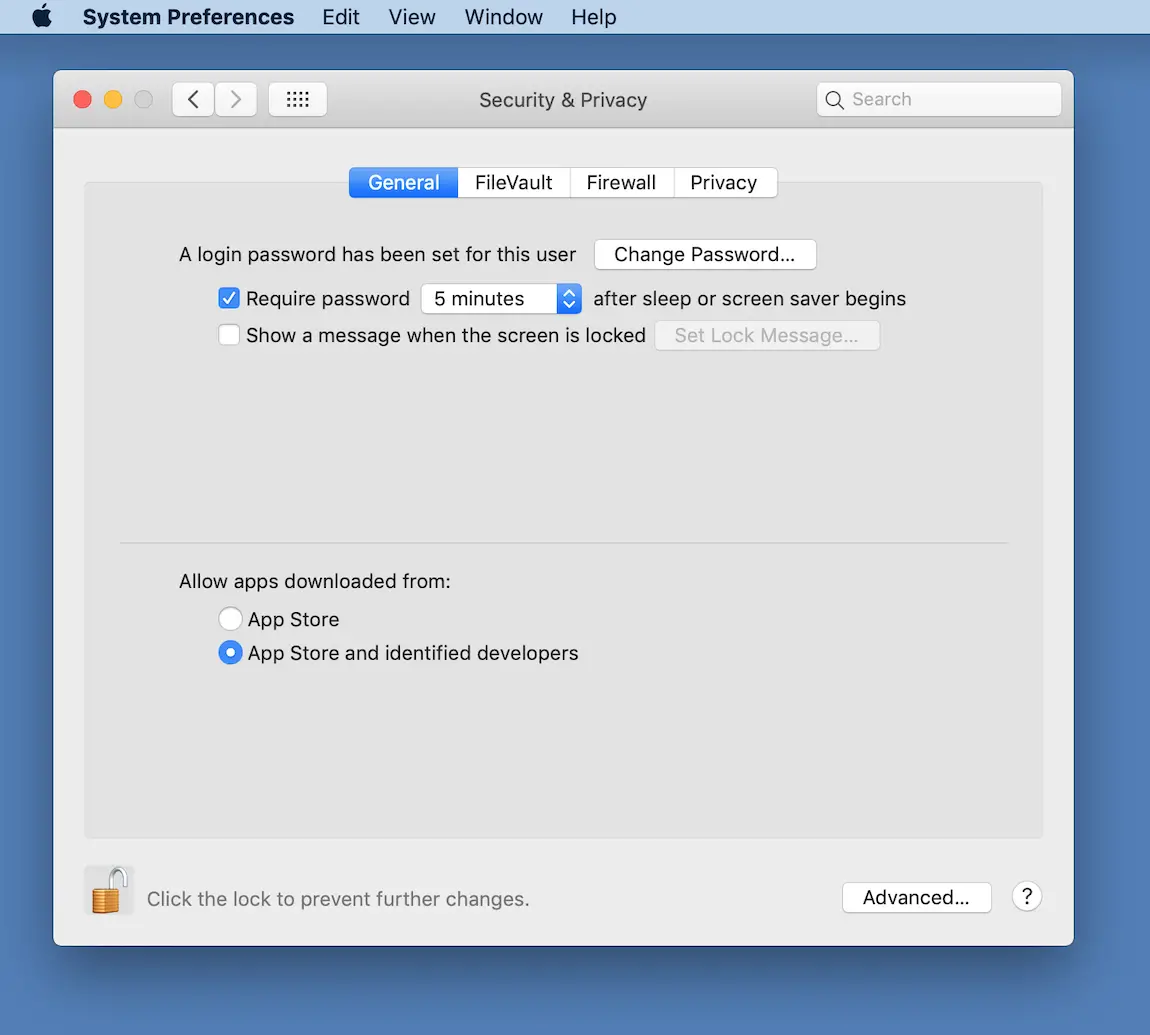
Inicialmente se pudo ajustar el Gatekeeper a Cualquier lugar, usando el panel de preferencias de Seguridad y Privacidad en Preferencias del Sistema, como se vio arriba, sin embargo, esta opción fue eliminada en macOS Sierra. Afortunadamente, todavía se puede habilitar la opción Anywhere usando el terminal .
Ajustar la configuración del Gatekeeper a cualquier lugar usando el terminal
Apple comenzó a exigir a los usuarios que habilitaran la opción Anywhere utilizando Terminal , para asegurarse de que sólo los usuarios avanzados habilitaran esta opción. Para habilitar la opción Anywhere en el terminal , siga las siguientes instrucciones.
1. Lanzamiento Terminal.
2. Introduzca el siguiente comando: $ sudo spctl -master-disable .
3. Introduzca su contraseña administrativa.
Ya que estás usando el comando sudo, tendrás que introducir la contraseña de root de tu Mac. Es la misma contraseña que usas para acceder a tu Mac. Para confirmar que la configuración del Gatekeeper ha cambiado a Anywhere , sigue las siguientes instrucciones.
1. Haz clic en el logo de Apple en la esquina superior izquierda de tu pantalla.
2. Haga clic en Preferencias del sistema.
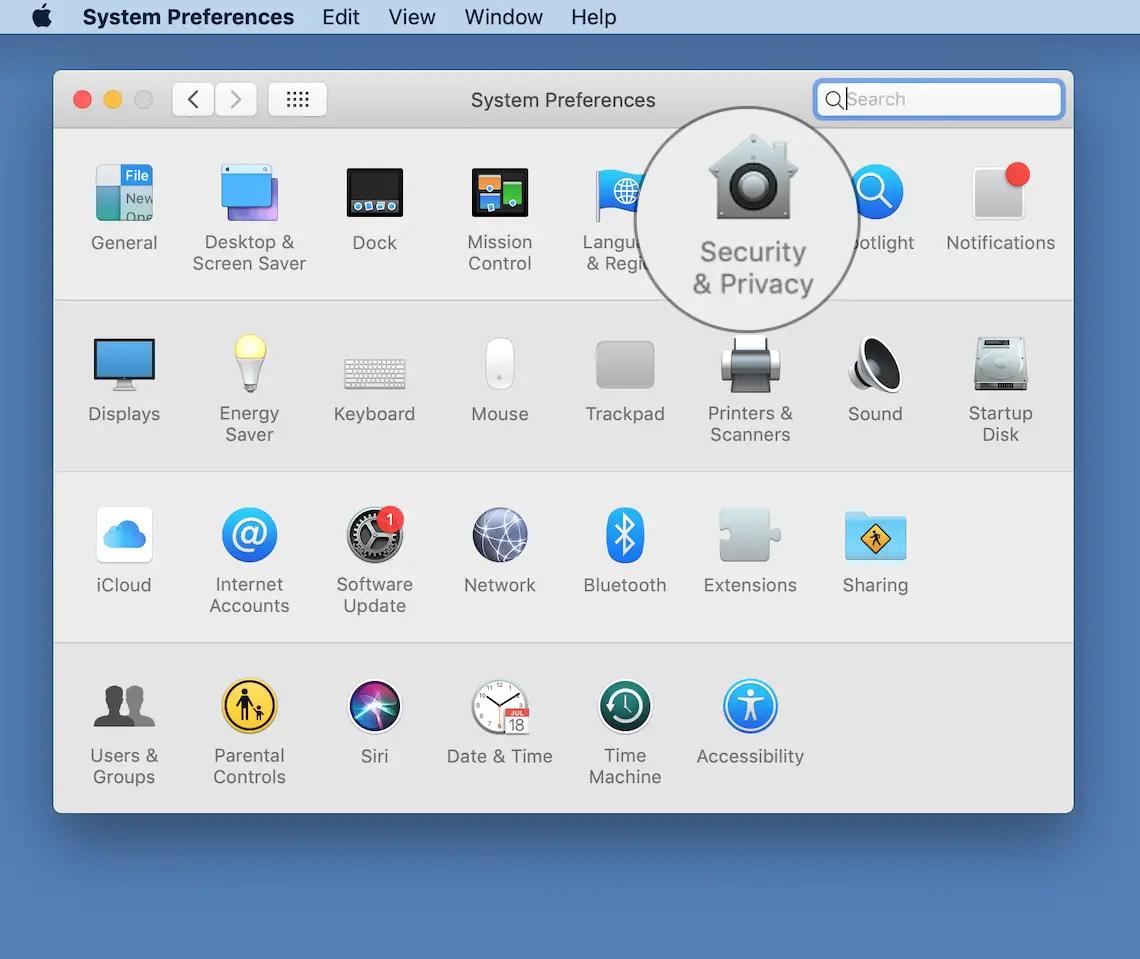
3. Haz clic en el panel Seguridad & Privacidad .
4. Observarás que la opción Permitir aplicaciones descargadas de: tiene la opción Cualquier lugar listada y seleccionada ahora.
Ahora has conseguido eludir al Guardián de la Puerta. Por favor, tenga en cuenta que el Gatekeeper es una importante medida de seguridad que puede prevenir descargas accidentales de software peligroso. Ahora que ha desactivado el Gatekeeper, debe ser muy cuidadoso al descargar software de sitios web de terceros o de cualquier otro lugar, que puede parecer sospechoso. Si es la primera vez que utiliza Terminal también, tenga en cuenta que debe tener cuidado al introducir comandos en la línea de comandos.
La línea de comandos se utiliza más a menudo para navegar a través de los archivos de su sistema. Si introduce un comando incorrecto o un comando que no reconoce, es posible que se mueva inadvertidamente por los archivos de su sistema, o incluso que elimine datos sensibles e importantes. Asegúrese de que su sintaxis sea correcta al usar Terminal, y no introduzca ningún comando, a menos que sepa lo que hace.